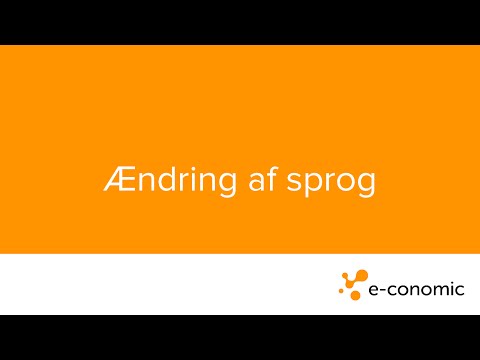Programmets menu består af flere sektioner designet til at styre visse aspekter. Hvis applikationen ikke blev udviklet i Rusland, kan det være svært for brugerne at navigere i menuen, og det bliver derfor nødvendigt at ændre dens sprog.

Instruktioner
Trin 1
Prøv at geninstallere programmet eller spillet. Under installationen skal du være opmærksom på afsnittet om valg af sprog til applikationen. Et ret stort antal licensudgaver udgives samtidigt på engelsk og russisk, så du kan vælge russisk som den vigtigste, hvis du tidligere lavede en fejl ved at angive et andet sprog.
Trin 2
Undersøg mappen med det installerede program eller spil. Ud over startfilen kan den indeholde en separat applikation, der er ansvarlig for grundlæggende indstillinger. Kør det og find emnet for at ændre sproget. Derudover kan konfigurationsændringsfilen findes i roddisken på installationsdisken.
Trin 3
Start hovedapplikationen, og gå til indstillingselementet i hovedmenuen. Hvis standardsproget er engelsk, kaldes dette afsnit oftest Indstillinger. Find sprogelementet, og angiv det som det vigtigste russiske eller "russiske". Gem dine indstillinger, og prøv at genstarte appen. Menuen skal nu være på russisk.
Trin 4
I tekstmappen med applikationen skal du finde tekstfilen Indstillinger i formatet *.ini. Åbn den med notesblok, og find sprogelementet. Skift den tilsvarende værdi til russisk eller "russisk", gem derefter filen, og prøv at køre selve applikationen.
Trin 5
Brug internettet og find specielle tilføjelser til dit program eller spil, der ændrer dets sprog. Nogle gange frigives de senere end den engelske version og installeres separat. Download det relevante distributionskit og installer det i spilmappen ved at følge de vedhæftede instruktioner.